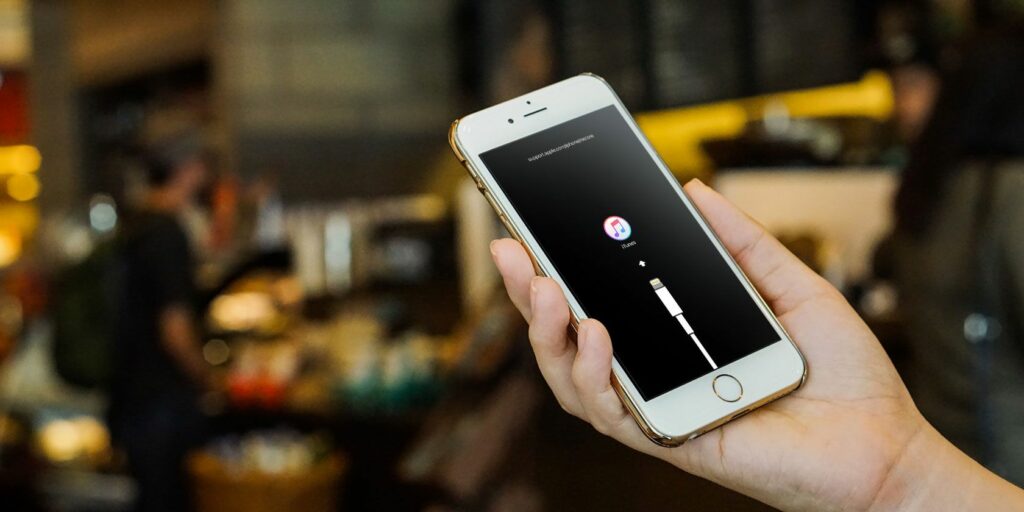Comment forcer le redémarrage de l’iPhone et entrer en mode de récupération
Vous voulez mettre votre iPhone en mode de récupération ? Vous voudrez utiliser cette fonctionnalité si vous rencontrez un problème majeur avec votre iPhone. Mais il n’est pas toujours clair comment mettre un iPhone en mode de récupération, d’autant plus que le processus varie d’un appareil à l’autre.
Nous vous montrerons comment mettre votre iPhone, iPad ou iPod touch en mode de récupération, quel que soit le modèle que vous possédez.
Forcer le redémarrage et le mode de récupération de l’iPhone expliqués
J’espère que vous n’aurez pas besoin de forcer le redémarrage de votre iPhone très souvent et que vous n’aurez presque jamais à le mettre en mode de récupération. Mais il est important de connaître les occasions où le problème se produit.
Lorsque votre appareil ne répond absolument pas et que vous ne pouvez pas l’éteindre à l’aide des méthodes habituelles, vous pouvez lancer un redémarrage forcé au lieu d’attendre que la batterie se décharge. Un redémarrage forcé équivaut essentiellement à débrancher votre ordinateur de bureau, car il oblige votre iPhone à s’éteindre et à redémarrer.
Le mode de récupération va encore plus loin et met votre appareil dans un état où vous pouvez réinstaller iOS en connectant votre iPhone à un ordinateur exécutant iTunes (ou en utilisant le Finder sur macOS Catalina et plus récent). Si votre iPhone refuse de démarrer, se bloque au démarrage ou reste bloqué sur le logo Apple pendant une période prolongée, vous devrez mettre l’appareil en mode de récupération pour le sauver.
Faire une vidéo du jour
Notez que lorsque vous réinstallerez iOS, vous perdrez toutes les données de votre iPhone. Ce n’est pas un problème si vous effectuez des sauvegardes régulières de l’iPhone, vous pouvez utiliser iCloud ou effectuer une sauvegarde locale dans iTunes ou le Finder. Malheureusement, vous ne pouvez pas sauvegarder votre appareil en mode de récupération, car le processus ne fournira que le micrologiciel de récupération.
Ainsi, si vous avez un iPhone qui ne s’allume pas et que vous n’avez pas de sauvegarde à restaurer, vous ne pouvez pas enregistrer vos données.
Comment entrer en mode de récupération sur iPhone 8, iPhone X, iPhone 11 et versions ultérieures
L’iPhone 8 et les versions ultérieures, y compris tous les modèles d’iPhone avec Face ID, utilisent les mêmes étapes pour forcer le redémarrage et passer en mode de récupération. Les étapes ci-dessous s’appliquent aux appareils iPhone 8/8 Plus, iPhone X, XS, XR, iPhone 11, iPhone SE de 2e génération, iPhone 12 et iPhone 13.
Notez que vous devez exécuter ces combinaisons de boutons assez rapidement. Si aucun d’entre eux ne fonctionne une seule fois, réessayez, mais plus rapidement.
Comment forcer le redémarrage de l’iPhone 8 ou plus récent
- appuie et relache monter le son bouton.
- Appuyez et relâchez immédiatement baisser le volume bouton.
- tenir côté jusqu’à ce que vous voyiez le logo Apple. Relâchez le bouton lorsque vous voyez ce signe.
Comment mettre un iPhone 8 ou plus récent en mode de récupération
- Connectez votre iPhone à l’ordinateur.
- Sur un PC Windows ou un Mac exécutant macOS Mojave ou une version antérieure, lancez iTunes. Sur un Mac exécutant macOS Catalina ou une version plus récente, ouvrez le Finder. Si iTunes est déjà en cours d’exécution, vous devrez peut-être le fermer et le rouvrir.
- appuie et relache monter le son bouton.
- Appuyez et relâchez immédiatement baisser le volume bouton.
- tenir côté bouton et ne le relâchez pas lorsque vous voyez le logo Apple.
- continuer à tenir côté bouton jusqu’à ce que vous voyiez mode de récupération Écran.
Comment entrer en mode de récupération sur iPhone 7/7 Plus et iPod Touch
L’iPhone 7/7 Plus était le premier modèle d’iPhone sans bouton d’accueil mécanique, ce qui signifiait que le bouton d’accueil ne fonctionnait pas lorsque le téléphone était éteint. Cela oblige Apple à modifier les raccourcis du mode de redémarrage forcé et de récupération pour la première fois depuis l’introduction de l’iPhone en 2007.
Ces étapes peuvent également forcer le redémarrage de l’iPod touch de septième génération sorti en 2019. C’est le dernier iPod touch actuellement disponible.
Comment forcer le redémarrage d’un iPhone 7 ou 7 Plus
- appuyez et maintenez côté bouton (ou optimal bouton sur l’iPod touch) et baisser le volume bouton en même temps.
- Continuez à maintenir le bouton enfoncé jusqu’à ce que vous voyiez le logo Apple, puis relâchez.
Comment mettre un iPhone 7 ou 7 Plus en mode de récupération
- Connectez votre iPhone à l’ordinateur.
- Sur un PC Windows ou un Mac exécutant macOS Mojave ou une version antérieure, lancez iTunes. Sur un Mac exécutant macOS Catalina ou une version plus récente, ouvrez le Finder. Si iTunes est déjà en cours d’exécution, vous devrez peut-être le fermer et le rouvrir.
- appuyez et maintenez côté bouton (optimal bouton sur l’iPod touch) et baisser le volume bouton en même temps.
- Appuyez et maintenez le bouton même lorsque vous voyez le logo Apple.
- quand tu vois mode de récupération l’écran, puis continuez avec ces étapes (décrites ci-dessous).
Comment entrer en mode de récupération sur iPhone 6s et versions antérieures
Sorti en 2015, l’iPhone 6s était le dernier iPhone d’Apple avec un bouton d’accueil mécanique. Les étapes ci-dessous s’appliquent à cet appareil ainsi qu’à tous les iPhones précédents. Cela inclut les modèles Plus, l’iPhone SE de première génération et l’iPod touch de sixième génération et les versions antérieures.
Comment forcer le redémarrage de l’iPhone 6s et des versions antérieures
- Appuyez et maintenez en même temps Famille et côté (ou optimal) bouton.
- Sur iPhone 6 et versions ultérieures, côté Le bouton est à droite. Pour iPhone 5s et versions antérieures, optimal Comme vous vous en doutez, les boutons se trouvent en haut de l’appareil.
- Relâchez les boutons lorsque vous voyez le logo Apple.
Comment mettre l’iPhone 6s et les versions antérieures en mode de récupération
- Connectez votre iPhone à l’ordinateur.
- Sur un PC Windows ou un Mac exécutant macOS Mojave ou une version antérieure, lancez iTunes. Sur un Mac exécutant macOS Catalina ou une version plus récente, ouvrez le Finder. Si iTunes est déjà en cours d’exécution, vous devrez peut-être le fermer et le rouvrir.
- appuyez et maintenez Famille et côté (ou optimal), comme décrit ci-dessus.
- Continuez à maintenir le bouton enfoncé même si vous voyez le logo Apple.
- quand tu vois mode de récupération Écran.
Comment forcer le redémarrage et entrer en mode de récupération sur iPad
Besoin de forcer le redémarrage ou d’utiliser le mode de récupération sur votre iPad ? Le processus est simple.
Pour effectuer ces étapes sur les modèles d’iPad avec un bouton Accueil, suivez les mêmes instructions ci-dessus pour l’iPhone 6s et les versions antérieures.vous devez appuyer et maintenir optimal et Famille bouton en même temps. Si vous souhaitez forcer le redémarrage, relâchez lorsque vous voyez le logo Apple, maintenez enfoncé si vous souhaitez entrer en mode de récupération.
Si vous avez un iPad avec Face ID, suivez les étapes ci-dessus pour forcer le redémarrage et utiliser le mode de récupération sur votre iPhone 8 ou version ultérieure.Appuyez et relâchez rapidement monter le son, baisser le volumeet optimal bouton dans cet ordre.
N’oubliez pas que sur les modèles d’iPad, le bouton d’alimentation se trouve sur le dessus et non sur le côté.
Comment restaurer votre iPhone en utilisant le mode de récupération
Lorsque vous mettez votre appareil en mode de récupération en suivant les instructions ci-dessus, vous aurez 15 minutes pour commencer à réinstaller iOS ou iPadOS, puis votre appareil quittera automatiquement le mode de récupération. Si cela se produit, vous devrez appuyer plusieurs fois sur la combinaison de boutons pour le remettre en mode de récupération.
Une fois que votre appareil entre dans ce mode, vous pouvez voir une invite de récupération comme indiqué dans l’image ci-dessous.Si ce n’est pas le cas, essayez de cliquer sur votre appareil (dans la barre latérale gauche du Finder ou d’utiliser équipement icône iTunes dans le coin supérieur gauche) pour afficher l’invite de restauration.
Dans le message d’erreur affiché ci-dessous, essayez renouveler La première option, il essaiera de mettre à jour votre appareil sans rien supprimer.Si cela ne fonctionne pas, vous devrez choisir se remettrequi réinstallera iOS ou iPadOS et supprimera tout sur votre iPhone ou iPad.
Une fois que votre iPhone redémarre après le processus de restauration, vous devrez recommencer la configuration comme s’il s’agissait d’un nouvel iPhone. Une partie de cela consiste à vous connecter avec vos informations d’identification Apple ID pour supprimer le verrouillage d’activation d’Apple. Il s’agit d’une fonctionnalité de sécurité qui empêche les autres d’utiliser votre appareil s’il est réinitialisé sans se déconnecter d’iCloud.
Il ne faut donc jamais acheter un iPhone d’occasion si le vendeur refuse de le déverrouiller devant vous. Un téléphone réinitialisé avec le verrouillage d’activation toujours activé demandera l’identifiant Apple du propriétaire avant de commencer le processus de configuration, ce qui ne vous sera d’aucune utilité.
Mode de récupération iPhone simplifié
Nous avons vu comment forcer le redémarrage de n’importe quel iPhone et passer en mode de récupération à l’aide de la combinaison de boutons pour chaque modèle d’iPhone, d’iPad et d’iPod touch. C’est un processus facile une fois que vous savez, mais un peu lent avec des combinaisons de boutons de plus en plus confuses. J’espère que vous n’avez pas besoin de les utiliser très souvent, voire pas du tout.
Pour un dépannage plus sérieux de l’iPhone, vous devrez ensuite passer en mode DFU.